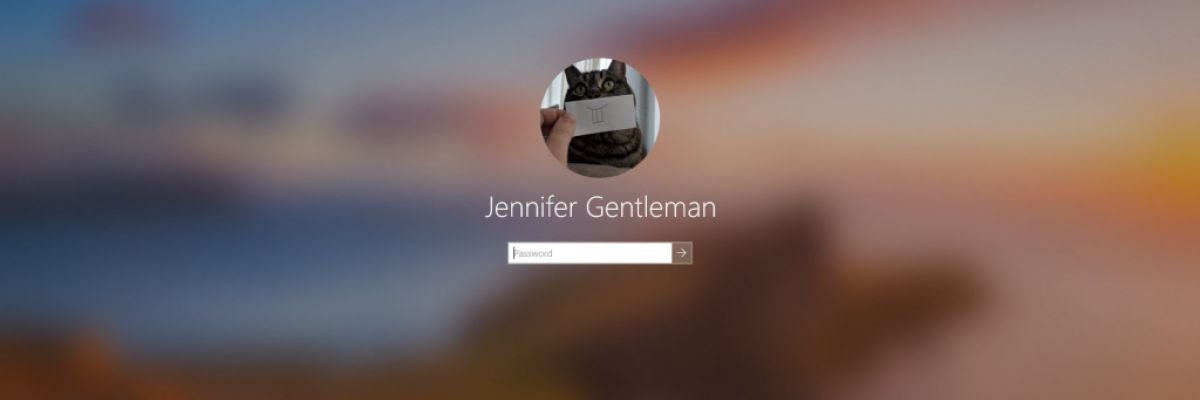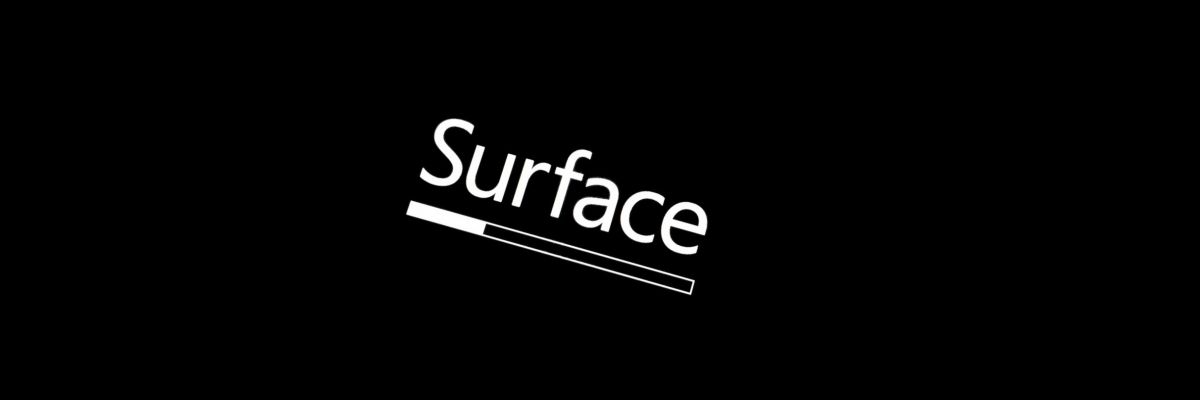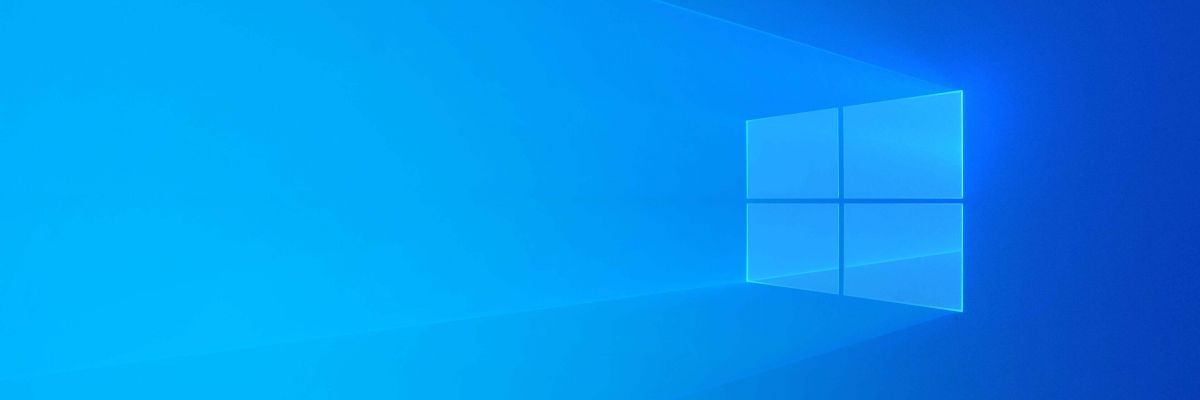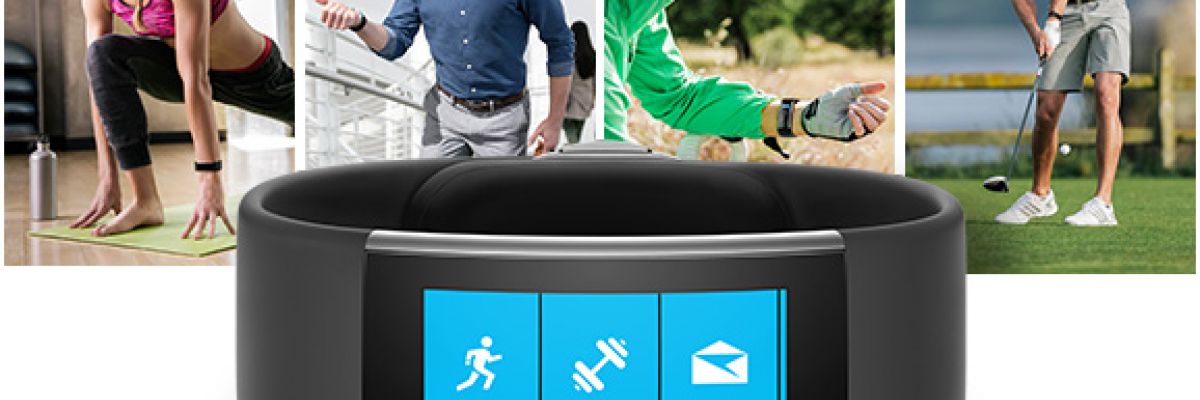ユーザー エクスペリエンスを向上させ、市場シェアを拡大するために、Microsoft は最近、新しいバージョンのEdgeブラウザ。後者は、Google Chrome と同様に Chromium に基づいています。現時点では、Microsoft Store からダウンロードできる拡張機能は限られたものしか提供されていません。ただし、Chrome ウェブストアなどの他のアプリケーション ストアから拡張機能を直接インストールすることは可能です。この小さなチュートリアルでその方法を学びます。
Chrome 拡張機能のサポートを有効にする
新しい Edge ブラウザ アーキテクチャでは、独自の拡張機能ストアがありますが、Google Chrome ブラウザ拡張機能も実行できます。実際、Microsoft Edge では Chromium レンダリング エンジンが使用されるようになり、Google Chrome でサポートされるすべての拡張機能をインストールできるようになりました。ただし、ブラウザの設定が「デフォルト」の場合、この機能は動作しません。これを利用するには、他のストアからの拡張機能のサポートを有効にする必要があります。
- これを行うには、Edge ブラウザを開き、ウィンドウの右上隅にある 3 つの点をクリックしてメニューにアクセスします。メニューが表示されたら、「拡張機能」を選択します。
- 開いたタブで、トグル スイッチ (画面の左下) をクリックして、「他のストアからの拡張機能を許可する」オプションを有効にします。表示されるポップアップ ウィンドウで、[許可] をクリックします。
正しく構成されている場合、ブラウザーでお気に入りの Google Chrome 拡張機能をインストールできるようになります。 Chrome ウェブストアまたは他のストアから拡張機能をダウンロードできるようになりました。しかし、どうやって対処すればいいのでしょうか?
Chrome ウェブストアから拡張機能をインストールする
新しい Edge ブラウザは拡張機能を処理できますが、ストアをネイティブに統合しません。拡張機能をインストールするには、関連するストア Web サイトから Microsoft Edge に拡張機能を追加する必要があります。
Chrome ウェブストアから Edge に Google Chrome 拡張機能をインストールするには、次の手順に従います。
- Chrome ウェブストアの Web サイトにアクセスしますここをクリックして;
- インストールする拡張機能を見つけます。
- 選択した拡張機能の横にある「Chrome に追加」ボタンをクリックします。
- 表示される確認ウィンドウで「拡張機能の追加」ボタンをクリックします。
手順が完了すると、拡張機能が Edge ブラウザに自動的にダウンロードされ、インストールされます。
Microsoft Edge の Chrome 拡張機能、バグを回避するにはどうすればよいですか?
確かに、Edge ブラウザの新しいバージョンを使用すると、お気に入りの Chrome 拡張機能を使用する際に問題がなくなるでしょう。ただし、これらの拡張機能のほとんどはこのブラウザーに対してテストされていないことに注意してください。特に Google サービスが含まれている場合、使用中にバグが発生する可能性があります。これらを回避するには、拡張機能を 1 つずつインストールし、正常に動作するかどうかを確認することをお勧めします。そうしないと、ブラウザが乱雑になり、パフォーマンスが向上するどころか、速度が低下する危険があります。では、新しい Edge に Chrome 拡張機能をすでにインストールしましたか?互換性の問題はありませんか?